అనువర్తనాలను పూర్తి స్క్రీన్ మోడ్లో ఎలా తెరవాలి (09.16.25)
కొన్ని అనువర్తనాలు మూవీ ప్లేయర్లు లేదా ఆటల వంటి పూర్తి-స్క్రీన్ మోడ్లలో ఆనందించడానికి ఉద్దేశించినవి కాని కొంతమంది మాక్ యూజర్లు వారి వ్యక్తిగత ప్రాధాన్యతల కారణంగా పూర్తి స్క్రీన్లో అనువర్తనాలను తెరవడానికి ఇష్టపడతారు. మాక్లోని పూర్తి-స్క్రీన్ మోడ్ మీకు గరిష్ట పని స్థలాన్ని ఇస్తుంది, అయితే డాక్ మరియు స్టేటస్ బార్ దాచబడినందున పరధ్యానాన్ని తగ్గించవచ్చు, కాబట్టి Mac లో అనువర్తనాన్ని తెరవడానికి అనుమతిస్తుంది, స్వయంచాలకంగా, పూర్తి-స్క్రీన్ మోడ్లో చాలా సహాయకారిగా ఉంటుంది.
కానీ సమస్య ఏమిటంటే మాకోస్లో సిస్టమ్-వైడ్ సెట్టింగ్ లేదు, ఇది డిఫాల్ట్గా పూర్తి స్క్రీన్ మోడ్లో అనువర్తనాలను తెరవడానికి అనుమతిస్తుంది. ఏదేమైనా, ఆపిల్ అనువర్తన ఓపెనర్, మీ అనువర్తనాలను పూర్తి స్క్రీన్ మోడ్లోకి నేరుగా తెరవడానికి అనుమతించే ప్రత్యామ్నాయం ఉంది. డిఫాల్ట్గా Mac స్క్రీన్లను పూర్తి స్క్రీన్లో తెరవడానికి సులభమైన మార్గం, అనువర్తన వినియోగ ప్రవర్తనను కొద్దిగా మార్చడం మరియు దాన్ని సర్దుబాటుతో కలపడం. దీనితో, పూర్తి స్క్రీన్ మోడ్కు మద్దతిచ్చే అనువర్తనాలు మీరు వాటిని తెరిచినప్పుడు నేరుగా పూర్తి-స్క్రీన్ మోడ్లోకి ప్రవేశిస్తాయి మరియు ఈ కథనం Mac లో నేరుగా పూర్తి స్క్రీన్ మోడ్లో అనువర్తనాన్ని ఎలా తెరవాలనే దానిపై దశల వారీ మార్గదర్శిని మీకు చూపుతుంది.
డిఫాల్ట్ పూర్తి-స్క్రీన్ మోడ్లో Mac లో అనువర్తనాన్ని ఎలా తెరవాలిమాక్లకు అంతర్నిర్మిత సెట్టింగ్ ఉంది, ఇది అనువర్తనాలను మూసివేసే ముందు వారి స్థితిని తిరిగి ప్రారంభించడానికి లేదా సేవ్ చేయడానికి అనుమతిస్తుంది. అనువర్తనం తిరిగి ప్రారంభించినప్పుడు, అనువర్తనం మునుపటి సెట్టింగ్ను గుర్తుంచుకుంటుంది మరియు అదే స్థితిలో తెరవబడుతుంది. మీరు ఇంతకు ముందు తెరిచిన ఏవైనా పత్రాలు లేదా కిటికీలు సంగ్రహించబడి తిరిగి ప్రారంభించబడతాయి. ఈ లక్షణం పూర్తి-స్క్రీన్ మోడ్ వంటి విండో సెట్టింగులను కూడా సంగ్రహిస్తుంది, ఈ ట్యుటోరియల్లో మనం సాధించాలనుకుంటున్నాము. ఈ ప్రక్రియ రెండు భాగాలతో రూపొందించబడింది.
మొదట, మీరు సిస్టమ్ ప్రాధాన్యతల క్రింద సెట్టింగులను సర్దుబాటు చేయాలి, తద్వారా Mac అనువర్తనాలు తిరిగి ప్రారంభించబడటానికి ముందే వాటి పూర్వ స్థితిని తిరిగి ప్రారంభిస్తాయి. దీన్ని చేయడానికి, ఈ దశలను అనుసరించండి:- ఆపిల్ మెనుని తెరిచి సిస్టమ్ ప్రాధాన్యతలకు వెళ్లండి & gt; సాధారణం.
- అనువర్తనాన్ని విడిచిపెట్టినప్పుడు విండోలను మూసివేయండి.
- సిస్టమ్ ప్రాధాన్యతలను మూసివేయండి.

ఈ దశ చాలా ముఖ్యమైనది ఎందుకంటే ఇది మీరు ఆపివేసిన చోట మీ అనువర్తనాన్ని తెరవడానికి అనుమతిస్తుంది. కాబట్టి మీరు అనువర్తనం నుండి నిష్క్రమించినప్పుడు, ఆ అనువర్తనంలోని విండోస్ మూసివేయబడవు, కానీ నిష్క్రమించే ముందు తిరిగి తెరిచి దాని స్థితి నుండి తిరిగి ప్రారంభమవుతుంది. మీరు డిఫాల్ట్గా మీ అనువర్తనాన్ని పూర్తి స్క్రీన్లో తెరవాలనుకుంటే ఈ దశ చాలా అవసరం.
ఈ ప్రక్రియలో చివరి దశ అనువర్తనం యొక్క నిష్క్రమించే ప్రవర్తనను మార్చడం. నిష్క్రమించే ముందు అనువర్తనం యొక్క అన్ని విండోలను మూసివేసే బదులు, ఇప్పుడు మీరు పూర్తి స్క్రీన్ విండోతో తెరిచి ఉన్న అనువర్తనంతో నిష్క్రమించాలి. ఉదాహరణకు, మీరు సఫారిని ఉపయోగిస్తుంటే, మీరు అనువర్తనం నుండి నిష్క్రమించినప్పుడు అన్ని ట్యాబ్లను మూసివేయవద్దు. ఒక ట్యాబ్ ఖాళీగా ఉన్నప్పటికీ దాన్ని తెరిచి ఉంచండి. అనువర్తనాన్ని మూసివేసే దశల వారీ ప్రక్రియ ఇక్కడ ఉంది, తద్వారా ఇది పూర్తి-స్క్రీన్ మోడ్లోకి మళ్లీ లోడ్ అవుతుంది.
- అనువర్తనాన్ని తెరిచి, పూర్తి స్క్రీన్ మోడ్లోకి ప్రారంభించండి. విండో ఎగువ-ఎడమ మూలలో.
- మీరు అనువర్తనాన్ని ఉపయోగించి పూర్తి చేసినప్పుడు, విండోను మూసివేయవద్దు - పూర్తి స్క్రీన్ మోడ్ను చురుకుగా ఉంచండి. మీరు ఒకదాన్ని తెరిచి ఉంచినంత వరకు మీరు కొన్ని ట్యాబ్లను లేదా విండోలను మూసివేయవచ్చు. మీరు మెను బార్ నుండి క్లిక్ చేయడం ద్వారా, Cmd + Q నొక్కడం ద్వారా లేదా అనువర్తనం యొక్క డాక్ చిహ్నాన్ని కుడి క్లిక్ చేయడం ద్వారా అనువర్తనం నుండి నిష్క్రమించవచ్చు. మోడ్.
- అన్ని ఇతర అనువర్తనాల కోసం ఒకే దశలను అనుసరించండి.
ఈ ఆపిల్ అనువర్తన ఓపెనర్ సఫారి, ఐట్యూన్స్, ఫోటోలు, యాప్ స్టోర్ మరియు ఇతర ఆపిల్ అనువర్తనాల కోసం పనిచేస్తుంది. ఇది స్కైప్ మరియు మైక్రోసాఫ్ట్ ఆఫీస్ అనువర్తనాల వంటి కొన్ని మూడవ పార్టీ అనువర్తనాల కోసం కూడా పనిచేస్తుంది. అయినప్పటికీ, అనేక మూడవ పార్టీ అనువర్తనాలు పూర్తి-స్క్రీన్ మోడ్కు మద్దతు ఇవ్వవు. ఫోటోషాప్, ఉదాహరణకు, పూర్తి స్క్రీన్ మోడ్ లేదు. ఇది అందుబాటులో ఉన్న మానిటర్ స్థలాన్ని తీసుకోవడం ద్వారా మాత్రమే విండోను పెంచుతుంది. మెను బార్ దాచినప్పుడు అనువర్తనం పూర్తి స్క్రీన్ మోడ్లో ఉన్నప్పుడు మీకు తెలుస్తుంది.
మీ అన్ని అనువర్తనాల కోసం ఈ దశలను అనుసరించడం ద్వారా, మీరు నేరుగా వేరే ఏమీ చేయకుండా వాటిని పూర్తి స్క్రీన్ మోడ్లోకి తెరవగలరు. ప్రతి అనువర్తనాల కోసం మీరు ఇవన్నీ చేయవలసి ఉన్నందున ఈ ప్రక్రియ కొంచెం క్లిష్టంగా మరియు సమస్యాత్మకంగా ఉండవచ్చు, కానీ చివరికి మీరు దాన్ని ఒక్కసారి మాత్రమే సెటప్ చేయవలసి ఉంటుంది.
స్టార్టప్లో అనువర్తనాలను తెరవడంమీరు లాగిన్ అయినప్పుడు నిర్దిష్ట అనువర్తనాలను కూడా తెరవవచ్చు, తద్వారా మీరు మీ Mac ని తెరిచినప్పుడు అవి సిద్ధంగా ఉంటాయి. ఉదాహరణకు, మీరు పనిచేసేటప్పుడు మైక్రోసాఫ్ట్ ఆఫీస్ అనువర్తనాలు మరియు సఫారీలను ఎల్లప్పుడూ ఉపయోగిస్తుంటే, అవి లాగిన్ అవ్వాలని మీరు అనుకోవచ్చు, కాబట్టి మీరు వాటిని మానవీయంగా తెరవవలసిన అవసరం లేదు. ప్రారంభ అనువర్తనాలు ఎక్కువ సమయం బూట్ అప్ సమయం అని గమనించండి. కాబట్టి మీరు సుదీర్ఘ ప్రారంభ సమయం కోసం వేచి ఉండకూడదనుకుంటే, మీరు లాగిన్ సమయంలో ప్రారంభించాలనుకుంటున్న అనువర్తనాల సంఖ్యను పరిమితం చేయాలనుకోవచ్చు. మీ ప్రారంభ అనువర్తనాలను సెటప్ చేయడానికి, ఈ దశలను అనుసరించండి:
- సిస్టమ్ ప్రాధాన్యతలకు వెళ్లండి & gt; వినియోగదారులు & amp; గుంపులు.
- లాగిన్ ఐటమ్స్ టాబ్ క్లిక్ చేయండి.
వినియోగదారులు & amp; గుంపులు "వెడల్పు =" 640 "ఎత్తు =" 461 "& జిటి; 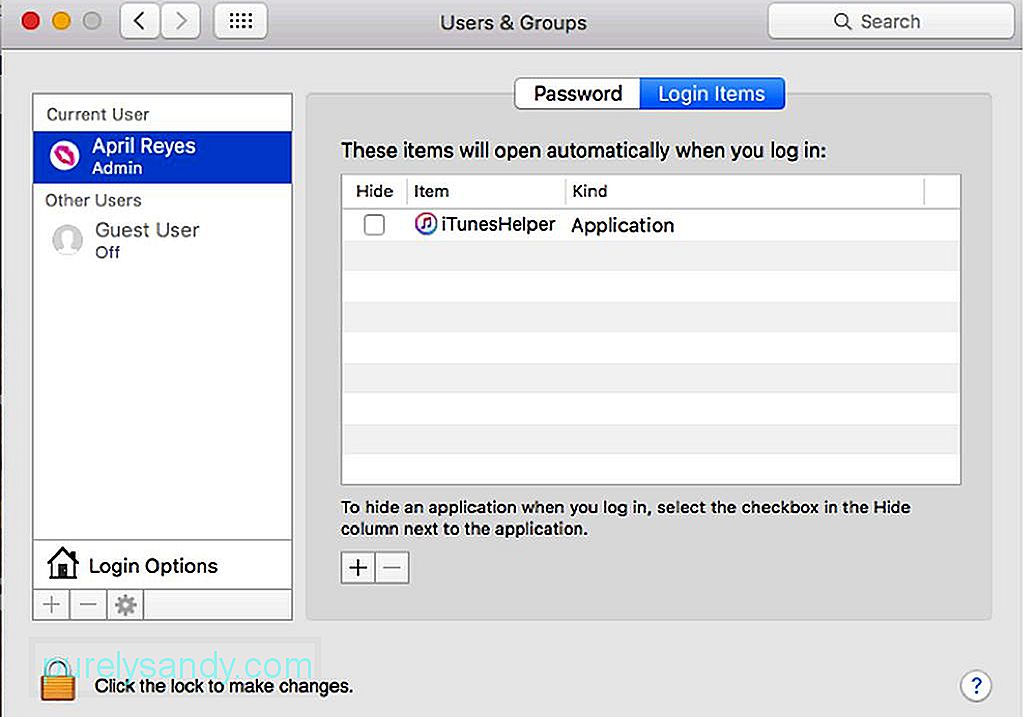 వినియోగదారులు & amp; గుంపులు" వెడల్పు = "640" ఎత్తు = "461" & జిటి;
వినియోగదారులు & amp; గుంపులు" వెడల్పు = "640" ఎత్తు = "461" & జిటి;
- జాబితా దిగువన + క్లిక్ చేయండి అనువర్తనాల.
- మీరు జాబితాకు జోడించదలచిన అనువర్తనాలను ఎంచుకోండి.
- విండోను మూసివేయండి.
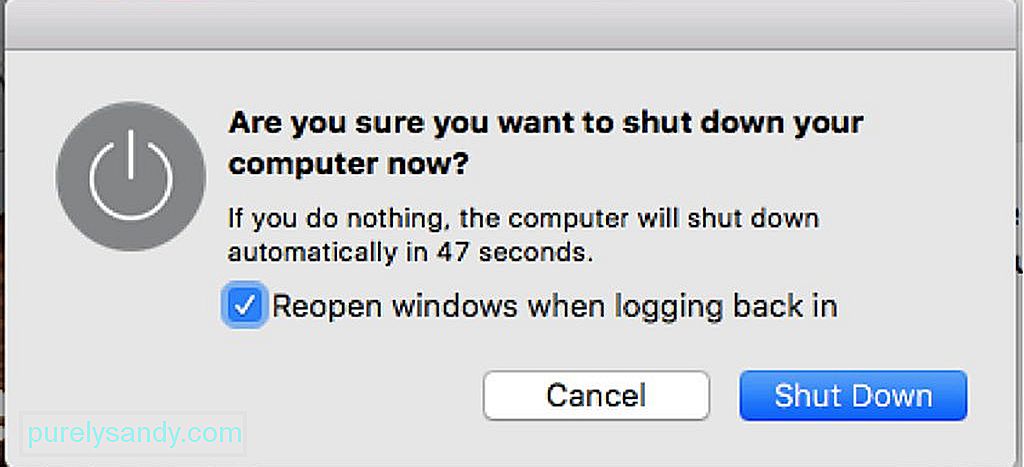
ఈ ఆపిల్ అనువర్తన ఓపెనర్తో మీరు గుర్తుంచుకోవలసిన మరో విషయం ఏమిటంటే మీ అనువర్తనాలను సరిగ్గా ఎలా నిష్క్రమించాలి. మీరు అనువర్తనాన్ని పూర్తిగా విడిచిపెట్టవద్దని మరియు మీరు కనీసం ఒక విండోనైనా తెరిచి ఉంచాలని మేము ఇంతకు ముందే చెప్పాము. నిష్క్రమించేటప్పుడు మీ అనువర్తనం అదే స్థితిలో తిరిగి తెరవబడుతుంది, తద్వారా మీరు ఆపివేసిన ప్రదేశం నుండి త్వరగా తీయవచ్చు. ఈ Mac అనువర్తన ఓపెనర్ ట్యుటోరియల్ మీ అనువర్తనాలను మరేమీ చేయకుండా పూర్తి స్క్రీన్ మోడ్లో తెరవడానికి మిమ్మల్ని అనుమతిస్తుంది. ఈ ప్రత్యామ్నాయం యొక్క ప్రయోజనం ఏమిటంటే, మీరు ఈ సెట్టింగ్ను ఏ అనువర్తనానికి వర్తింపజేయాలనుకుంటున్నారో ఎంచుకోవచ్చు మరియు కొన్ని అనువర్తనాలను తెరవడానికి వదిలివేయండి.
బోనస్ చిట్కా: శుభ్రం చేయడానికి Mac మరమ్మతు అనువర్తనాన్ని ఉపయోగించడం ద్వారా మీ Mac పనితీరును మెరుగుపరచండి. అవుట్ జంక్ మరియు అనవసరమైన ఫైల్స్. ఈ అనువర్తనం మీ కంప్యూటర్ పనితీరును పెంచడానికి మిమ్మల్ని అనుమతిస్తుంది, ఇది సున్నితమైన Mac అనుభవాన్ని అనుమతిస్తుంది.
YouTube వీడియో: అనువర్తనాలను పూర్తి స్క్రీన్ మోడ్లో ఎలా తెరవాలి
09, 2025

